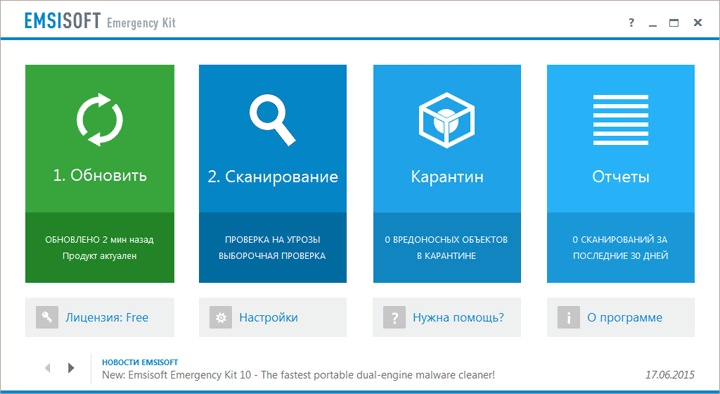-Цитатник
Шесть лет назад Йохан Хьюберс построил полномасштабную копию Ноева ковчега. Нидерландский плотник...
Сохранение дневника LiveInternet на компьютер с картинками. - (16)Сохранение дневника на компьютер с помощью функции экспорта (export) на Liveinternet –...
Как удалить пользователя из Списка друзей. - (33)Как удалить пользователя из Списка друзей Бывает так, что друг оказался не друг. Со...
"Авиадартс" в Крыму: дух захватывает! - (4)В Крыму — азартные авиационные игры Военно-космических сил России. Появление в небе над полуостро...
Крымская Весна Феодосия 2016 - (10)-Рубрики
- Компьютер,телефон (6795)
- Кулинарные рецепты (5800)
- Разное (909)
- Стихи (845)
- Библиотека (703)
- Интернет (655)
- ссылка (638)
- Видео (394)
- ХУДОЖЕСТВЕННЫЕ фильмы (387)
- Документальные фильмы (84)
- 1000 советов автолюбителю (365)
- Изречения, чувства, мысли (355)
- Полезное для себя (330)
- Животные и птицы (288)
- Кроссворды, загадки (277)
- Музыка (239)
- Сделай сам (177)
- Медицина (163)
- Игры (159)
- Фотошоп (155)
- Фотоальбом (152)
- Приколы (147)
- В помощь новичку (135)
- Поздравитель (133)
- Фото (131)
- Кофе,шоколад,чай (126)
- Православие (113)
- Природа (113)
- Юмор (105)
- Подводный мир (97)
- Пожелания (97)
- Флэшки (84)
- Мультфильм (81)
- Развивающие мультфильмы (14)
- Генераторы (71)
- Диеты (67)
- Гороскоп (56)
- Анимации (49)
- FAQ (45)
- Рамки (44)
- Анекдоты (37)
- Плэйкасты (36)
- Схемы (32)
- Открытки (24)
- Мода. Всё для женщин (23)
- Пазлы (21)
- Переводчики (16)
- Крым (15)
- ТV и Радио (15)
- Шрифты (14)
- Картинки (14)
- Рамки с картинками (11)
- Коды (11)
- Эпиграфы (8)
- Политика (5)
- Администрация (3)
-Метки
-Ссылки
-Видео

- Невероятный танец девочки.
- Смотрели: 1949 (45)

- Говорящие котики
- Смотрели: 1007 (26)
-Музыка
- Николай Носков - Снег
- Слушали: 1393 Комментарии: 24
- Max Greger and Fausto Papetti The Shadow of Your Smile
- Слушали: 11836 Комментарии: 23
- Назову тебя облаком - Александр Маршал и Вячеслав Быков
- Слушали: 9619 Комментарии: 5
- Восточные мотивы
- Слушали: 20819 Комментарии: 4
- Тимур Темиров - Если б тебя в этом мире любимая не было
- Слушали: 23907 Комментарии: 14
-Новости
-Всегда под рукой
-
[Этот ролик находится на заблокированном домене]
Добавить плеер в свой журнал
© Накукрыскин
-Поиск по дневнику
-Подписка по e-mail
-Друзья
-Постоянные читатели
-Сообщества
-Статистика
Записей: 21653
Комментариев: 200309
Написано: 252330
Emsisoft Emergency Kit — бесплатный пакет антивирусных утилит. |
http://vellisa.ru/emsisoft-emergency-kitEmsisoft Emergency Kit — бесплатная антивирусная утилита для сканирования и удаления с компьютера вредоносных программ. Программа Emsisoft Emergency Kit создана австрийской компанией Emsisoft, производителем программного обеспечения в области компьютерной безопасности.
Время от времени, случаются такие ситуации, когда установленный на компьютере антивирус не справляется с вредоносными программами, проникшими на компьютер. В это время, компьютер пользователя становится инфицированным, поэтому, в этом случае, для борьбы с вирусами используют специальные антивирусные сканеры, которые обнаруживают и удаляют найденные угрозы.
Например, широкую известность приобрели такие антивирусные средства: Dr.WebCureIt!, Kaspersky Virus Removal Tool, HitmanPro, Malwarebytes Anti-Malware и другие. Эти программы не предназначены для постоянной защиты от вирусов, их используют, в основном, на компьютерах, которые уже были заражены, или когда у пользователя возникли подозрения на этот счет.
Подобным антивирусным решением является бесплатная программа Emsisoft Emergency Kit, которая может выручить пользователя, в случае заражения его компьютера. Программа просканирует компьютер на наличие руткитов, троянов, вирусов, червей, программ-шпионов и других вредоносных программ. Найденные объекты можно будет поместить на карантин или удалить с компьютера.
Emsisoft Emergency Kit, как и другие подобные антивирусные решения, не требует установки на компьютер, поскольку является переносной (portable) программой. Программа может быть запущена с любого сменного носителя.
Бесплатный антивирусный сканер Emsisoft Emergency Kit работает на базе двух движков производства компаний Emsisoft и Bitdefender.
Скачать установочный файл программы можно будет с официального сайта производителя. Программа работает в операционной системе Windows.
emsisoft emergency kit скачать
После скачивания файла, распакуйте его. По умолчанию программа будет установлена на диск «С», в папку «EEK». Вы можете сразу установить программу на флешку, или на другой съемный диск.
Антивирусный пакет программ Emsisoft Emergency Kit состоит из двух утилит: «Emsisoft Emergency Kit Scanner» и «Emsisoft Commandline Scanner».
- Emsisoft Emergency Kit Scanner — антивирусный сканер с графическим интерфейсом.
- Emsisoft Commandline Scanner — антивирусный сканер, предназначенный для работы из командной строки.
Запускать необходимые антивирусные утилиты можно будет прямо из папки программы, кликнув по нужному приложению.
После запуска антивирусной программы, вам будет предложено обновить антивирусные сигнатуры.
Далее, после завершения обновления, будет открыто начальное окно антивирусной программы Emsisoft Emergency Kit.
Настройка сканирования на вирусы
Программу можно будет запустить из папки, в которой она установлена.
В окне программы расположено несколько разделов: «Обновить», «Сканирование», «Карантин», «Отчеты», между которыми можно будет переключаться.
В разделе «Обновить» происходит обновление антивирусных баз, которые загружаются в программу, для того, чтобы антивирусные базы всегда были в актуальном состоянии.
Из раздела «Сканирование» можно будет запустить проверку компьютера на вирусы. Можно будет сразу выбрать необходимый вариант сканирования: «проверка на угрозы» или «выборочная проверка».
В настройки антивирусной утилиты можно перейти после нажатия на кнопку «Настройки», которая расположена в нижней части окна программы. Здесь можно будет снять флажок напротив пункта «Присоединится к облачной технологии Anti-Malware» для того, чтобы не отправлять статистику об обнаруженных угрозах, поведении программ, блокированных сайтах производителю программы (можно передавать статистику производителю приложения).
Проверку компьютера на вирусы можно будет запустить из раздела «Сканирование». В окне «Сканирование компьютера» вам необходимо будет выбрать один из вариантов проверки, которые предлагает антивирусная программа.
Программа Emsisoft Emergency Kit предлагает такие типы проверки компьютера на вирусы:
- «Быстрая проверка» — при быстрой проверке проверяются активные программы, и те места, где чаще всего обнаруживается вредоносное ПО.
- «Проверка на угрозы» — будут охвачены все программы и системные данные.
- «Выборочная проверка» — при выборочной проверке вы должны будете создать свой профиль проверки.
В нижней части окна расположены кнопки: «Производительность», «Редактор исключений», «После проверки» предназначенные для настроек утилиты.
В окне «Исключения» вы можете добавить файл, папку, процесс или имя для того, чтобы эти данные не проверялись во время сканирования программой Emsisoft Emergency Kit.
После нажатия на кнопку «После проверки» вы можете выбрать необходимое действие программе: создать только отчет или сразу поместить вредоносные файлы в карантин.
Проверка компьютера в Emsisoft Emergency Kit Scanner
Для запуска проверки компьютера, сначала выберите тип проверки, а затем нажмите на соответствующую кнопку. Я выбрал для проверки своего компьютера вариант — «Быстрая проверка».
После этого будет запущен процесс проверки компьютера на наличие вирусных угроз. При необходимости, вы можете при помощи кнопок «Пауза» или «Стоп», приостановить проверку компьютера на вирусы, или вообще прекратить проверку.
После завершения проверки будет выдан результат сканирования программы.
На моем компьютере антивирусный сканер Emsisoft Emergency Kit нашел несколько подозрительных объектов. Правда, если посмотреть на подробности, то можно увидеть, что они не представляют опасности для моего компьютера.
Для получения результата проверки, нажмите на кнопку «Отчёты», после этого будет открыт файл в формате TXT, с отчетом о проведенной проверке компьютера. Ознакомившись с полученным отчетом, вы сможете лучше понять, что именно обнаружил антивирусный сканер на вашем компьютере.
Вы можете нажать на кнопку «Поместить в карантин» для помещения найденных объектов в карантин, или нажать на кнопку «Удалить» для удаления подозрительных или вредоносных объектов со своего компьютера. При необходимости, можно будет запустить новую проверку, нажав для этого на кнопку «Новая проверка».
Выборочная проверка в Emsisoft Emergency Kit
Вы можете создать свой собственный профиль для выборочной проверки с определенными настройками.
Для создания профиля выборочной проверки, в разделе «Сканирование» нажмите на ссылку «Выборочная проверка».
После этого откроется новое окно «Выборочная компьютера», в котором вам необходимо будет сделать соответствующие настройки в программе.
Сначала вам нужно будет выбрать соответствующий диск или добавить другой объект. Затем потребуется выбрать конкретные настройки для проверки компьютера на вирусы. Для того, чтобы снова не выбирать один и тот же набор настроек, выбранные настройки можно будет сохранить при помощи кнопки «Сохранить настройки».
Для запуска проверки компьютера нажмите на кнопку «Далее».
Карантин в Emsisoft Emergency Kit
В разделе «Карантин» будут находиться объекты, которые были добавлены в карантин. Открыв окно «Карантин» вы можете управлять находящимися там объектами.
В карантин можно будет добавить новый объект, восстановить объект на компьютере, или удалить объект с компьютера.
С находящегося в карантине объекта можно будет сохранить копию, отправить на анализ, или перепроверить объект снова.
В разделе «Настройки», в подразделе «Перепроверить карантин» можно будет изменить настройки утилиты. По умолчанию выбран пункт настроек «Тихо». Это значит, что программа Emsisoft Emergency Kit будет автоматически перепроверять карантин после каждого обновления антивирусных баз.
Если выбрать вариант «Вручную», то тогда проверка карантина будет осуществлена только после того, как пользователь сам нажмет для этого на кнопку «Перепроверить».
При выборе варианта «Не перепроверять», будет запрещена проверка файлов, находящихся в карантине.
Отчеты о работе программы
В разделе «Отчеты» вы можете получить информацию об обнаруженных угрозах. Здесь вы можете открыть для ознакомления: «Журнал карантина», «Журнал сканирования», «Журнал обновлений».
Вы можете получить здесь подробную информацию, или, при необходимости, экспортировать эти данные на свой компьютер.
Emsisoft Commandline Scanner
Утилита Emsisoft Commandline Scanner не имеет графической оболочки, сканер предназначен для работы из командной строки. Этот сканнер имеет похожую функциональность, как у сканера Emsisoft Emergency Kit Scanner, только без графической оболочки.
Подробно ознакомиться с настройками и параметрами утилиты Emsisoft Commandline Scanner можно будет на официальном сайте разработчика программы.
Заключение
Бесплатная антивирусная утилита Emsisoft Emergency Kit предназначена для сканирования и очистки компьютера от обнаруженных вредоносных угроз.
Emsisoft Emergency Kit — бесплатный пакет антивирусных утилит
| Рубрики: | Компьютер,телефон |
Процитировано 46 раз
Понравилось: 40 пользователям
| Комментировать | « Пред. запись — К дневнику — След. запись » | Страницы: [1] [Новые] |



 Emsisoft Emergency Kit — бесплатная антивирусная утилита для сканирования и удаления с компьютера вредоносных программ. Программа Emsisoft Emergency Kit создана австрийской компанией Emsisoft, производителем программного обеспечения в области компьютерной безопасности.
Emsisoft Emergency Kit — бесплатная антивирусная утилита для сканирования и удаления с компьютера вредоносных программ. Программа Emsisoft Emergency Kit создана австрийской компанией Emsisoft, производителем программного обеспечения в области компьютерной безопасности.